智慧水利AI视频分析系统使用操作手册
|
拟制 |
漆灵郎 |
日期 |
2024年09月01日 |
|
评审 |
|
日期 |
|
|
批准 |
|
日期 |
|
武汉倍特威视系统有限公司
All rights reserved
版权所有侵权必究
(For internal use only)
(仅供内部使用)  使用注意事项
使用注意事项
使用本产品时请务必遵守以下事项:
- 使用过程中请正常开关机(按一下电源键开关机),切勿异常断电。切勿长按强制关机,切勿直接拔电源线。
- 建议配置UPS电源防止意外断电,意外断电可能造成数据丢失,系统不工作。
- 本设备上不能放置盛有液体的容器(例如花瓶)。
- 将服务器放置在通风的空间。
- 使服务器工作在技术指标允许的温度(夏季23±3℃,冬季20±3℃)及相对湿度(35%-75%)范围内。
- 请勿在超标的潮湿或高温环境下使用,注意保持通风良好,防止堵塞散热口;水平放置,避免安装在剧烈震动的环境下。
目录
智慧水利AI视频分析系统使用操作手册
一、 设备清单及示意图
1. 服务器前面板示意图
2. 服务器后面板示意图
二、 设备安装
2.1设备安装
2.2 IP地址配置
三、 平台操作说明
3.1 平台登录
3.2 摄像机添加
3.3 视频资源绑定
3.4 算法策略管理
3.5算法规则设置
3.5.1漂浮物检测
3.5.2排水口排水检测
3.5.3污水颜色检测
3.5.4 人员滞留检测
3.6 告警检索
3.7 人工复查
3.8 数据统计分析
3.9 系统运行状态
3.10 实时视频
3.11 可视化大屏展示
四、 流媒体服务配置
五、 告警推送配置
六、 公司信息及客户服务
设备清单及示意图
注意事项 :
1. 拆开包装盒时请仔细检查,确认其中的物品与清单一致;
2. 安装前请仔细阅读本章内容;
3. 安装时,请务必关闭所有相关设备电源;
4. 检查电源电压,防止出现电压不配导致器件损坏。
【说明】安装过程中如果有任何疑问,请与供应商联系。
服务器前面板示意图
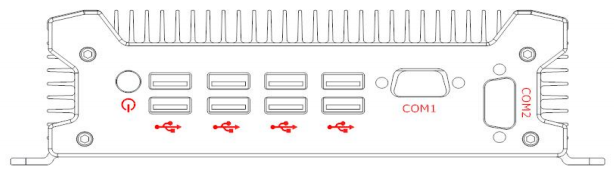
注:服务器批次不同,外观会有部分差异。
服务器后面板示意图
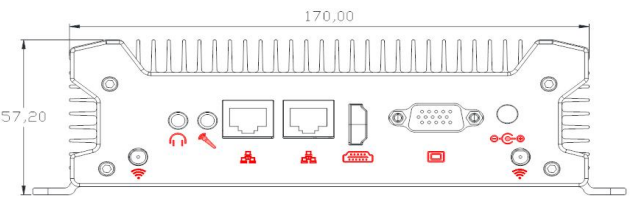
注:服务器批次不同,外观会有部分差异。
设备安装
2.1设备安装
将设备电源适配器插入设备12V电源输入口,将网线插入设备网口,默认IP口配置为麦克风旁的网口,默认IP 192.168.1.190。
双网口设备,可根据现场环境自行选择对应网卡1或网卡2.
2.2 IP地址配置
接入电源线、网线、鼠标、键盘、显示器后打开设备,设备开机后依据设备标签上的用户名、密码登录系统。登录后进行IP地址配置。配置完毕后可通过区域网机器访问Web平台进行摄像机设备的加入、算法配置。
注意:设备安装前需分配好内网静态IP地址,且设备需要与准备部署识别算法的监控摄像机网络互通。
平台操作说明
3.1 平台登录
打开系统Web管理页面,默认网址为:https://192.168.1.190:8081 如修改了ip请换成对应的 https://"ip":8081访问云平台
如修改了ip请换成对应的 https://"ip":8081访问云平台
平台默认管理员用户名:admin
平台默认管理员密码:Btws@2024
注意:推荐使用谷歌浏览器访问平台
3.2 摄像机添加
登录平台后选择左边菜单栏的"设备管理"→"设备信息"→"添加分析资源"进行摄像机添加,进行视频图像取流,进行后续的分析推理识别。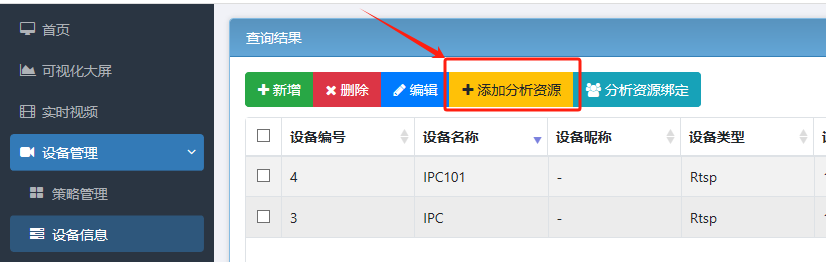
设备信息主页面对应模块功能说明:
新增:添加只做视频点播的视频源,归类"不分析设备"。只支持rtsp和摄像机厂商接口。此项目适用于热成像视频添加,只做视频点播观看,不进行分析识别。
添加分析资源:添加需要进行分析识别的视频源;
删除:选择已添加的摄像机/视频资源,删除;
编辑:对已添加的视频资源信息进行修改;
分析资源绑定:根据用户管理权限对摄像机资源进行一对一绑定。
新增/添加分析资源页面功能说明:
设备厂商选择:视频取流格式;
分析设备:对应的分析服务器,单台服务器时默认设备127.0.0.1,多台分析服务器时根据摄像机数量自行分配所属分析服务器;
分析通道:对应分析服务器下可用于分析的通道,分空闲、使用几种状态。空闲代表没有添加摄像机;未启用策略代表有添加摄像机,但摄像机下算法没有启用;使用:代表对应通道有添加相机,并且算法是启用状态;
设备名称:摄像机名称;
设备IP:当使用摄像机厂商SDK进行视频取流时,输入摄像机内网IP信息;
设备port: 摄像机端口,海康端口默认8000,可选默认端口;
用户名:摄像机登录账号;
密码:摄像机登录密码;
码流类型:视频取流类型,默认子码流。对应主码流和子码流参数在摄像机内设置;
相机通道:当相机属于双目或多镜头相机时,区分不同通道,每个通道都是一个独立视频流。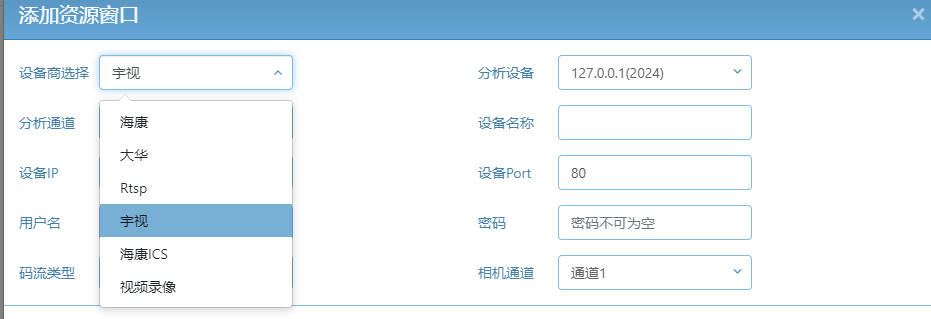
用于分析的视频流可分为以下渠道:
大华、海康、宇视代表对应摄像机厂商,使用厂商私有SDK进行视频取流。
Rtsp是标准网络摄像机取流协议,非宇视、大华、海康等品牌相机,可走RTSP协议,对应相机rtsp协议地址格式,可联系相机厂商获取;
视频录像:支持MP4的录像进行分析,支持图片文件夹的JPG图片进行分析:
海康ISC:指海康ISC(Intelligent Security Center)综合安防平台,通过对应平台接口进行摄像机视频流获取。
- 添加rtsp
在弹出的添加设备资源窗口选择RTSP设备,填入RTSP流地址,输入设备自定义名称,选择分析设备与通道,点击添加资源进行RTSP视频流添加。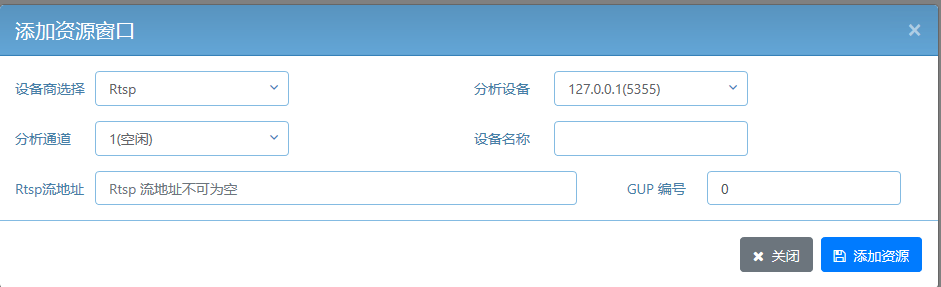
注意:Rtsp流地址建议使用VLC等播放器先验证流地址是否可以正常播放。如VLC可正常播放再进行添加。
目前仅支持支持1080P-D1分辨率H264格式Rtsp流接入。
- 添加摄像机厂商私有SDK(海康、大华、宇视)
在弹出的添加设备资源窗口选择对应摄像机厂商如:"宇视"设备,填入摄像机IP、账号、密码、端口、码流类型、相机通道,并选择"空闲"的分析通道(指:没有进行分析的通道,空闲状态),选定分析设备。信息填写完成,点击"添加资源"。添加完成弹出"添加视频资源成功"。
海康摄像机:
按照1-9先后顺序输入相机信息,确认"添加资源"。
注意:非需要视频流转发的情况下,截图模式选"是"。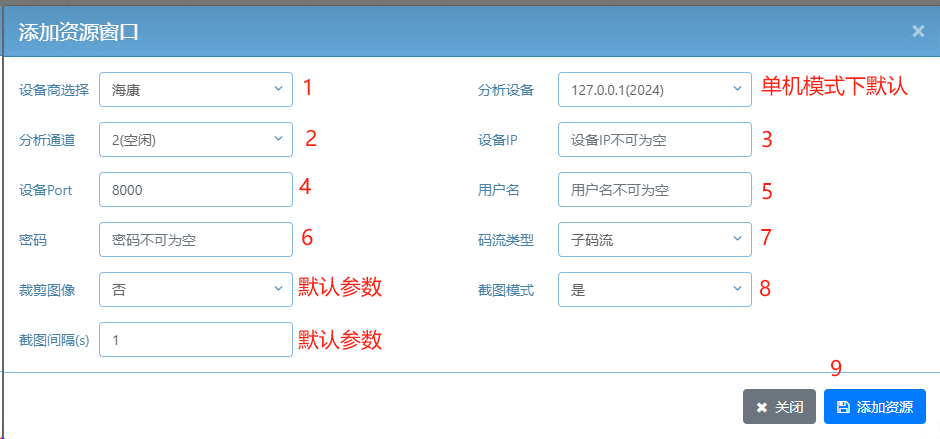
宇视相机:
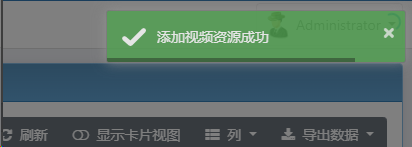
3.3 视频资源绑定
分析资源绑定-资源绑定窗口。根据用户内部组织结构,对摄像机和组织部分进行绑定,在设定用户的前提下,不同部门的用户可以查看的摄像机及分析数据,根据绑定关系显示不同。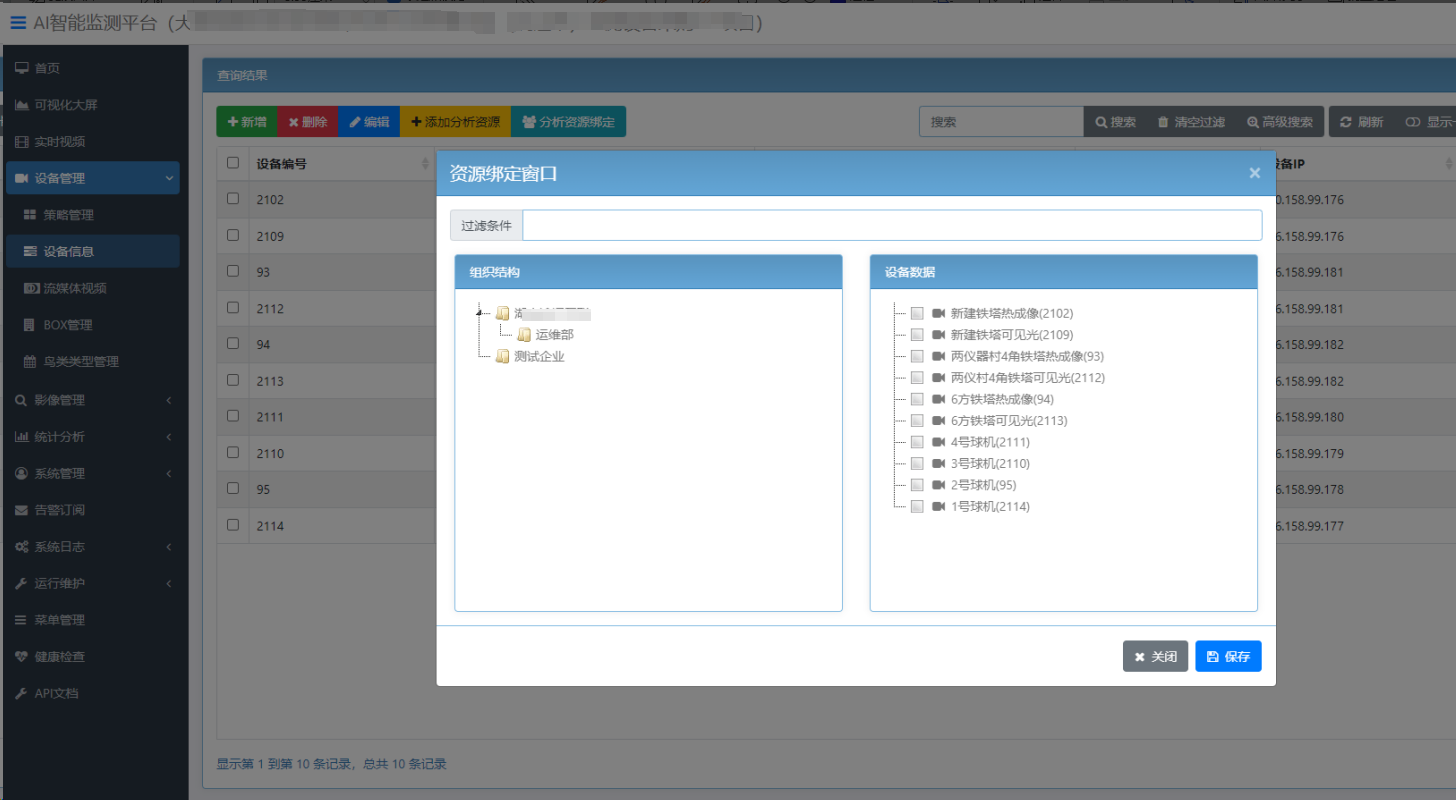
3.4 算法策略管理
在进入首页后,选择左边菜单栏的"设备管理"→"策略管理",在该页面中可以看到添加进系统的"摄像机设备",在该页面可以给摄像机设备配置算法。
摄像机状态说明:
在线状态:对应摄像机名称显示绿色"如IPC"代表系统正常获取摄像机视频流;
离线状态:对应摄像机名称显示灰色"如IPC"代表系统无法正常获取摄像机视频流,请检查摄像机与分析系统网络链接。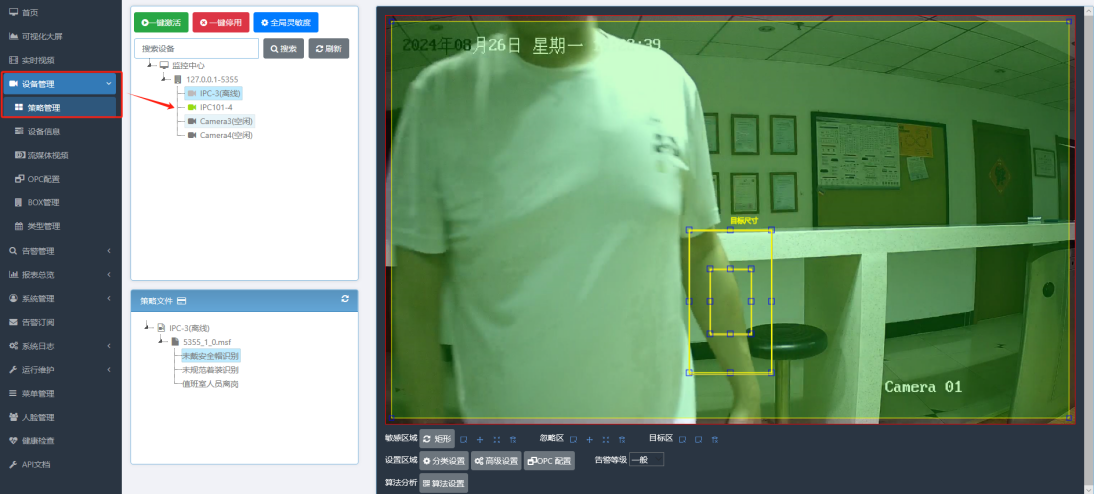
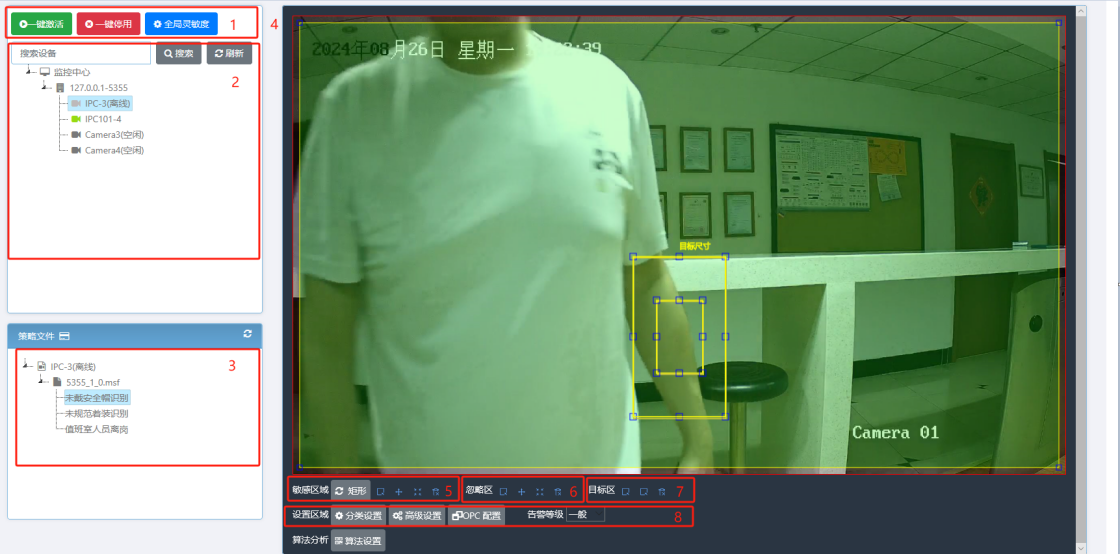
- 策略设置:全局策略控制
- 一键激活:将接入系统的所有设备进行一键激活
- 一键停用:将接入系统的所有设备进行一键停用
- 全局算法的灵敏度调整
- 设备列表:接入设备列表显示
- 搜索设备:在搜索框输入查找设备,并点击"搜索",能直接找到指定设备。
- 离线资源:默认离线的设备不会在列表显示。
- 监控中心:以服务器为分组显示接入的设备列表
- 策略文件:添加算法、保存算法和激活算法的区域。
- 绘制区域:绘制检测区域的画布区域。
- 敏感区域:绘制检测区域的的图形工具区域
- 图形切换:切换可以选择"矩形"或者"多边形"。
- 平移:将绘制好的检测区域在绘制区域做平移调整。
- 缩放:将绘制好的检测区域在绘制区域做缩放调整。
- 删除:将绘制不合理的检测区域进行删除处理。
- 忽略区:忽略区一般针对场景的特殊需求,非必要无需设置。
- 目标区:(默认可不用设置)
- 近点目标框:可利用目标区的节点调整目标框大小。
- 远点目标框:可利用目标区的节点调整目标框大小。
- 重置目标框:还原初始目标框大小。
- 设置区域:添加好算法才能调整的区域。
- 告警等级:一般、重要、紧急三个等级。用于事件等级区分;
- 分类设置:当算法添加完成后点击"分类设置"可以调整详细参数,目前大部分算法功能都预设了模板,以下内容只做参考。
分类服务IP:输入运行分类的分析服务器,默认为127.0.0.1(本机IP);
分类服务端口:7270(与分类配置文件里面的端口一致);
目标是否在ROI区的方式:目标值检测到的目标坐标和检测区域的重合位置,是否符合要求,如目标的上部分、中间部分或者下部分,哪一部分在检测区域内才触发告警;
包括类型:检测到就要告警的类型;
类型名称:引发报警的类型名;
置信度:与系统内置模型的相似度;
类型的与或关系:与第二个类型的关系(or是或,and是与);
分类目标的最小(宽和高)参数:低于这个参数的目标都会过滤,只保留高于这个参数的;
分类目标的最大(宽和高)参数:高于这个参数的目标都会过滤,只保留低于这个参数的;
数量条件:目标达到什么数量条件才满足;
数量:目标数量;
数量判断条件:小于、大于或等于;
数量的与或关系:与第二个数量的关系(or是或,and是与);
不包括类型:检测到就不告警的类型;
类型名称:不引发报警的类型名;
置信度:与类型的相似度;
类型的与或关系:与第二个类型的关系(or是或,and是与);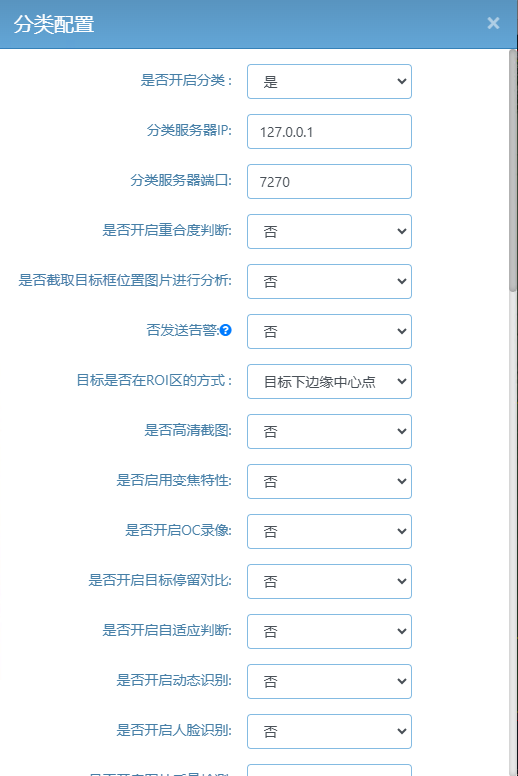
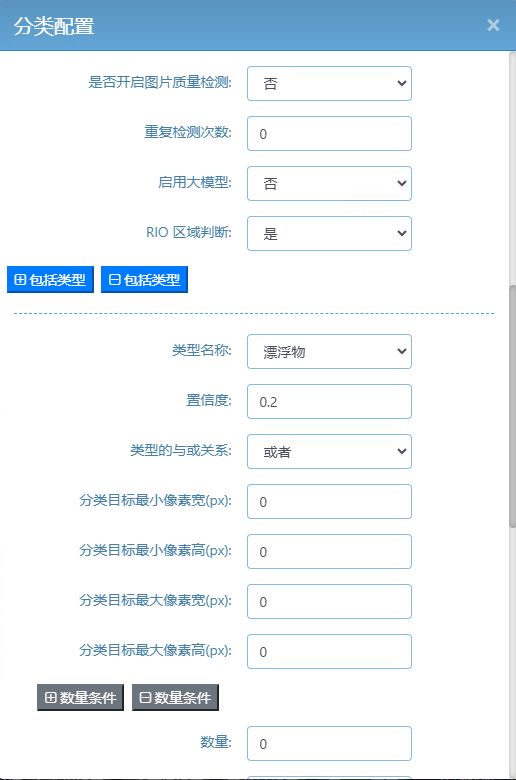
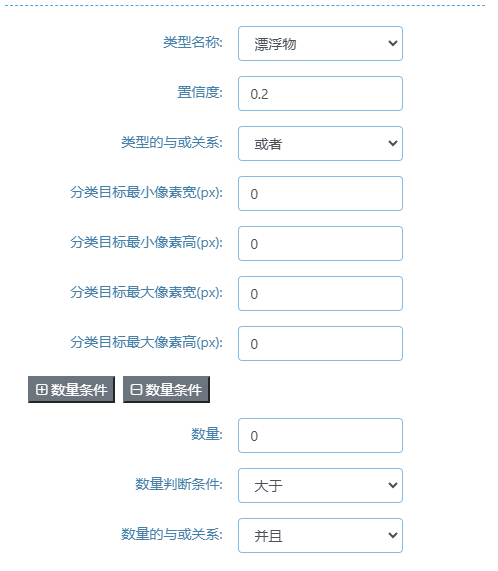
- 高级设置:算法检测参数高级设置,主要设置工作时间、检测时间、告警间隔等参数;
报警灵敏度:目前为低、中、高三档,默认中档,根据需要调整,用于持续时间内的判断;
高:持续时间内检测出的结果40%满足告警条件即可告警,(如:5次检测有2次满足);
中:持续时间内检测出的结果60%满足告警条件即可告警,(如:5次检测有3次满足);
低:持续时间内检测出的结果80%满足告警条件即可告警,(如:5次检测有4次满足);
检测时间间隔:画面间隔多少毫秒分析检测一次,默认不低于2000毫秒;
报警时间间隔:满足告警距离上一次告警多少秒后告警,需要大于"持续时间";
持续时间:满足报警条件持续多少秒报警一次,为"检测时间"的倍数;如2秒(2000毫秒)检测一次,持续10秒,要检测5次,5次内根据灵敏度去判断触发告警次数,;
分类服务IP:输入运行分类的分析服务器,默认为127.0.0.1(本机IP);
分类服务端口:7270(与分类配置文件里面的端口一致) ;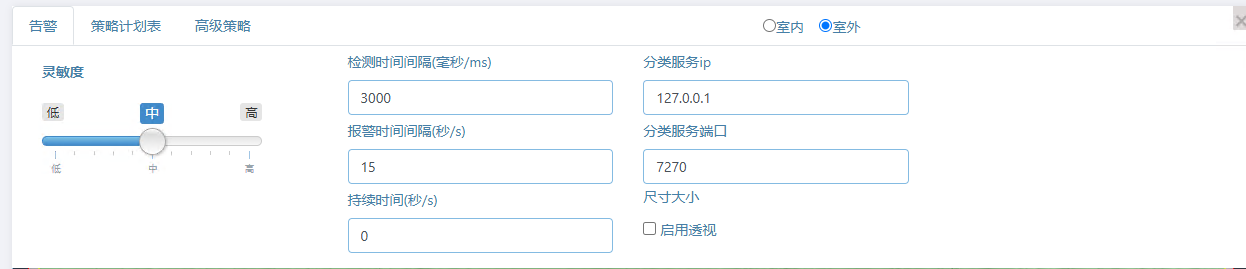
- 策略计划表:对应算法工作时间设置,用于设置算法的启停时间段,最小时间单位为0.5小时;
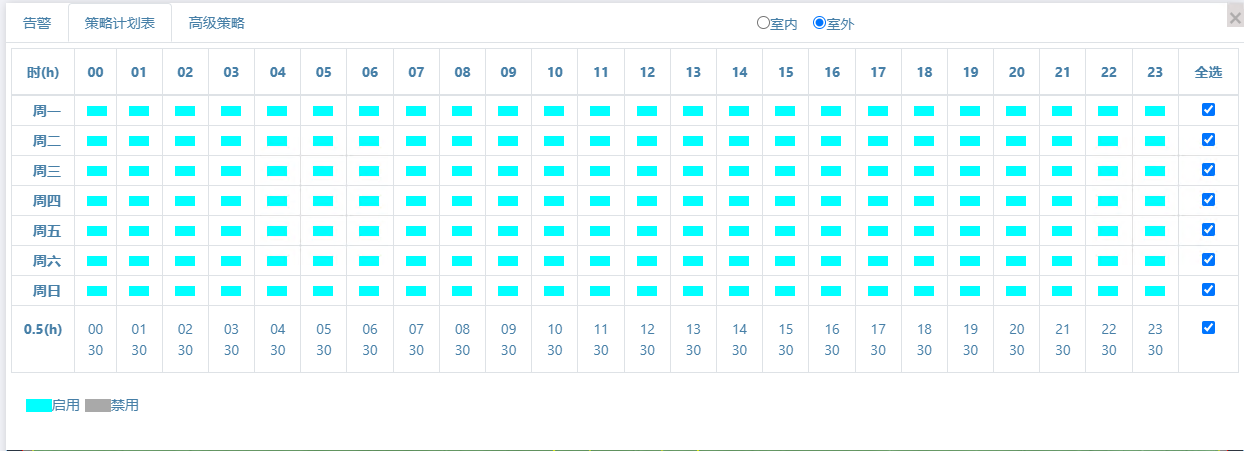
3.5算法规则设置
3.5.1漂浮物检测
使用策略管理模块,进行系统识别功能设置。根据摄像机点位设置对应的算法规则。
- 功能描述
对画面内出现的目标进行检测,检测区域内识别到对应要识别的目标时触发告警事件。
- 约束场景
目标在画面内成像的最小像素为20*20以上,检测区域内不能有遮挡物,光线不足时需要进行补光。
- 设置说明
进入"设备管理-策略管理"页面,监控中心找到对应设备名称,在"策略文件"栏下找到设备并鼠标右键,添加策略文件。
进入完策略文件后,在.msf上鼠标右键,新增策略,选择"漂浮物检测"的策略。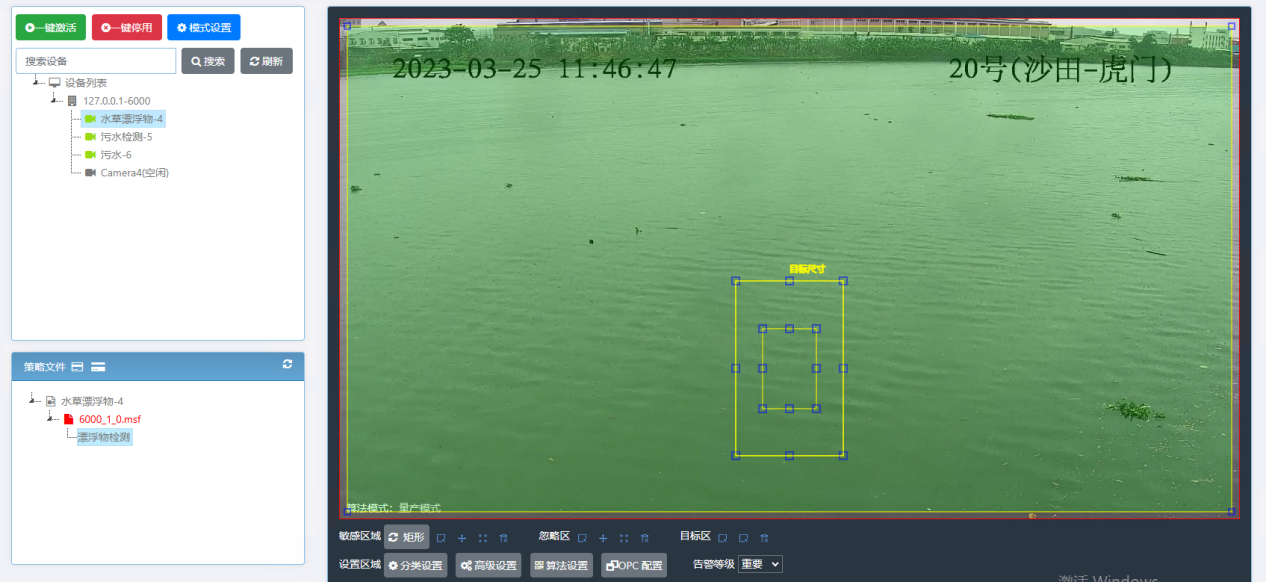
选择好策略后,就可以来绘制敏感区域。
A.绘制矩形
1)点击敏感区域矩形;
2)点击绘制矩形;
3)直接在画面上绘制,矩形框的四个角,可根据实际情况拖曳;
4)点击目标区,绘制目标大小;
5)目标框内外八个点,可根据实际情况拖曳;
如图所示: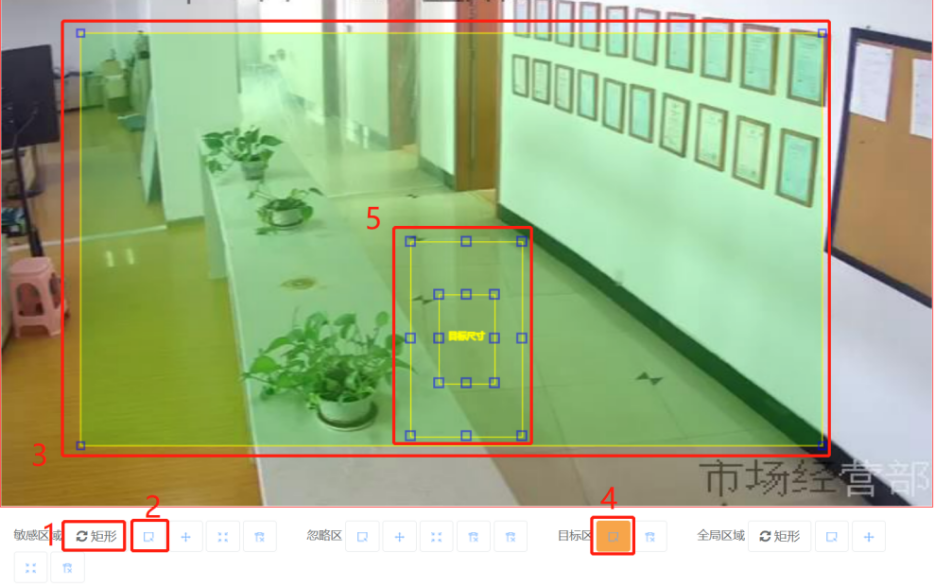
B.绘制多边形
1)切换至多边形;
2)点击绘制矩形;
3)点击画面绘制矩形框(最后要绘制成一个矩形框才算绘制完成);
4)点击目标区,绘制目标大小;
5)目标框内外八个点,可根据实际情况拖曳;
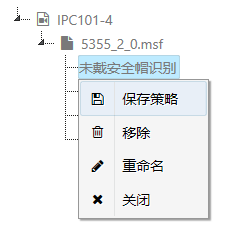
- 详细规则设置
在对应MSF文件下,选择"分类设置",根据使用需要,对要识别的目标检出规则进行设置。 利用相机自身的云台控制、预置位、3D定位、变焦能力。对于摄像机有设置预置位时,可调用预置位能力,进行多画面多区域的覆盖、自动识别、小目标跟踪放大。此功能需摄像机支持预置位,并提前在相机内设置好各个预置位位置。 (当相机为固定焦距相机或不使用预置位功能时,变焦特性需关闭)
是否启动变焦特性: 是 代表开启,否代表关闭
启动变焦特性-预置位编号: 代表预置位的编号数量,如:设置3,代表对1-3的预置位进行轮巡。 设置1,表示复位。
启用变焦特性-延时时间: 代表每个预置位放大焦距后。画面停留的时间。默认3秒。最低停留时间,保证画面聚焦,能对画面内容进行识别。
启用变焦特性_超时时间: 摄像机预置位转动和变焦的时间,如 3秒;理解成每个预置位摄像机转动和变焦的时间要在设定3秒时间内,如果超过3秒,就自动放弃转动和变焦,放弃这个点位图片的分析,回到当前预置位。 然后转到下一个预置点位进行分析。 根据摄像机云台控制性能进行设定,不低于3秒。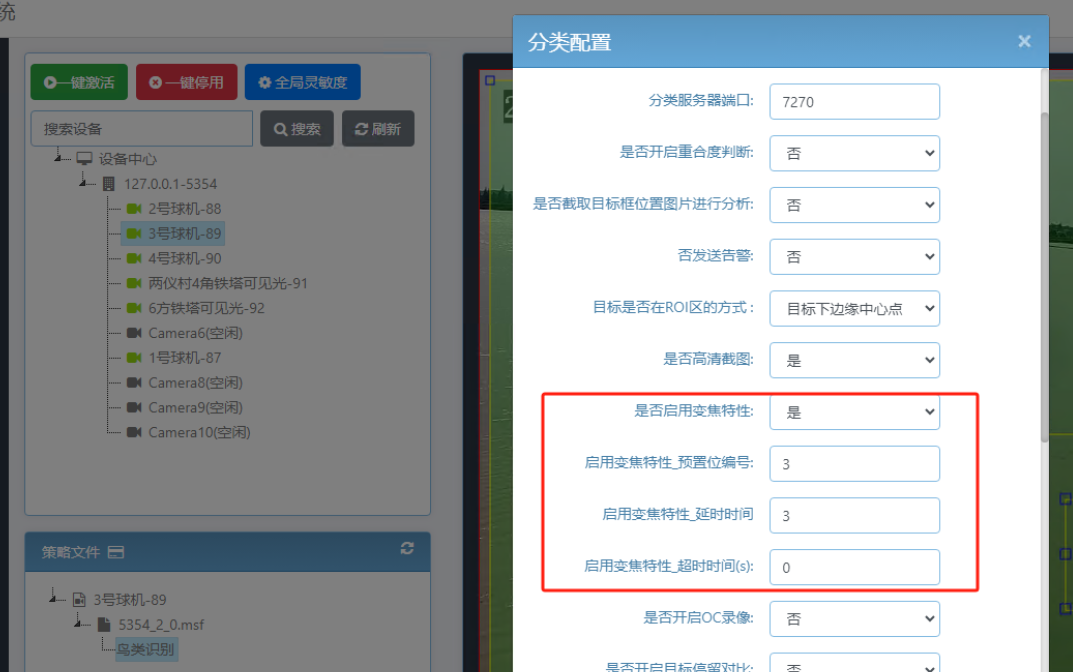
设置好敏感区和目标框、检测参数后,回到设置的策略名称,鼠标右键"保存策略"。
保存策略内容后,回到上一级.msf策略文件,鼠标右键激活策略(注:策略文件变成红色才算激活成功)。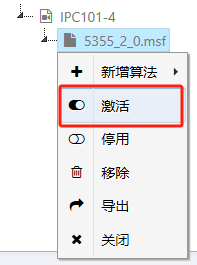
3.5.2排水口排水检测
- 功能描述
当系统检测到排水口有排水动作时,系统触发告警。
- 约束场景
排水口在画面内成像的最小像素为80*80以上,检测区域内不能有遮挡物,光线不足时需要进行补光。
- 设置说明
进入"设备管理-策略管理"页面,监控中心找到对应设备名称,在"策略文件"栏下找到设备并鼠标右键,选择"添加策略文件"。
在策略文件(.msf)一级,鼠标右键,新增策略,选择"排水口排水"策略。
设置好敏感区和目标框后,回到设置的策略,鼠标右键"保存策略内容"。
保存策略内容后,回到上一级.msf策略文件,鼠标右键激活策略(注:策略文件变成红色才算激活成功)。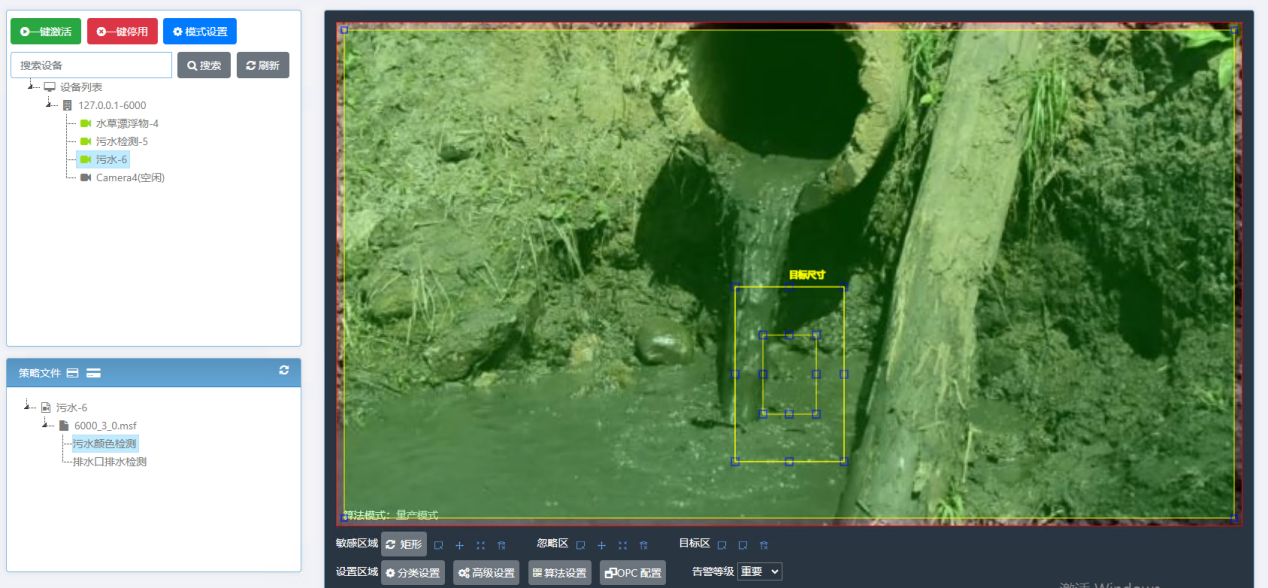
3.5.3污水颜色检测
- 功能描述
当系统检测到水面有污水呈现黑色、白色、红色等异常颜色时,系统触发告警。
- 约束场景
污水颜色在画面内需色彩鲜明、与水体颜色形成明显反差、 污水面积在画面内成像的最小像素为80*80以上,检测区域内不能有遮挡物,光线不足时需要进行补光。
- 设置说明
进入"设备管理-策略管理"页面,监控中心找到对应设备名称,在"策略文件"栏下找到设备并鼠标右键,选择"添加策略文件"。
在策略文件(.msf)一级,鼠标右键,新增策略,选择"污水颜色检测"策略。
设置好敏感区和目标框后,回到设置的策略,鼠标右键"保存策略内容"。
保存策略内容后,回到上一级.msf策略文件,鼠标右键激活策略(注:策略文件变成红色才算激活成功)。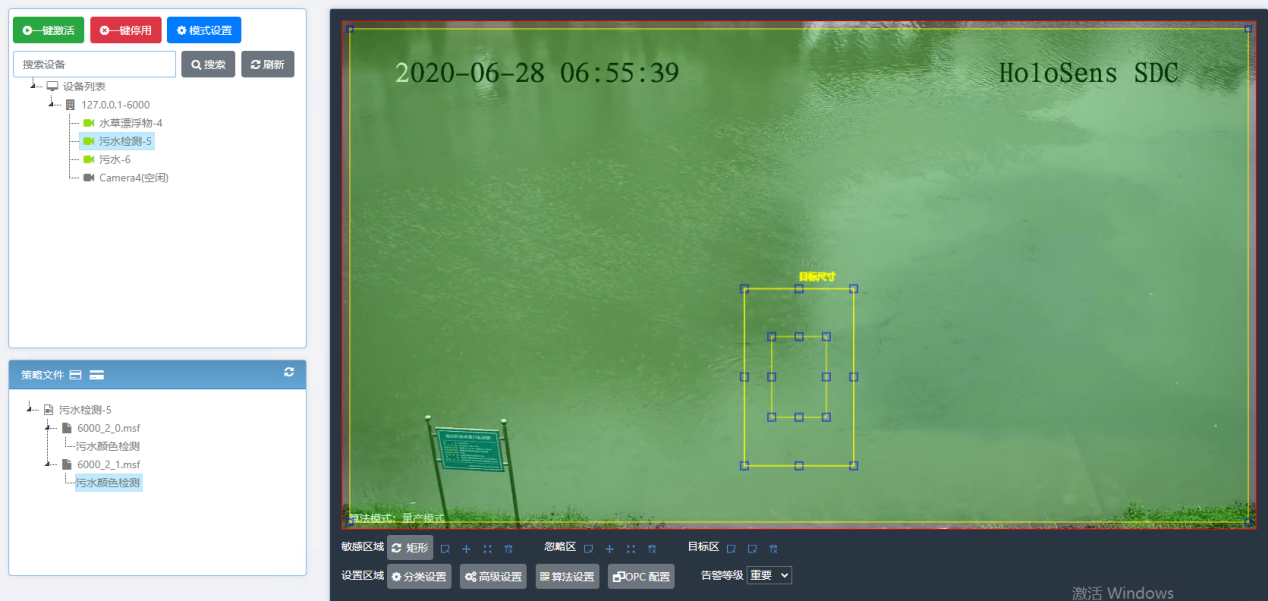
3.5.4 人员滞留检测
- 功能描述
当识别到人员闯入检测区域,并停留时间超过系统预设的值,触发告警。
- 约束场景
人在画面内成像的最小像素为40*80以上,检测区域内不能有遮挡物,光线不足时需要进行补光。
- 设置说明
进入"设备管理-策略管理"页面,监控中心找到对应设备名称,在"策略文件"栏下找到设备并鼠标右键,选择"添加策略文件"。
在策略文件(.msf)一级,鼠标右键,新增策略,选择"人员滞留检测"策略。
设置好敏感区和目标框后,根据场景自行选择检测时间,默认1分钟检测一次,持续10分钟持续检测到人,才判断为滞留。
回到设置的策略,鼠标右键"保存策略内容"。
保存策略内容后,回到上一级.msf策略文件,鼠标右键激活策略(注:策略文件变成红色才算激活成功)
3.6 告警语音设置
系统支持自定义告警语音输出,语音输出支持海康、宇视两个品牌监控相机的前端相机告警语音输出、支持平台Web端的语音输出。
设置规则:针对算法识别能力进行告警语音设定,设置后针对系统内所有同名算法能力有效;
设置前提:需要先添加视频资源,且视频资源在线状态,才能进行告警声音设置;
设置方法:设备管理-策略管理界面,选择任意一个在线视频资源,点击右键"设置"。弹出相机设置画面,进行算法名称-语音文件设置。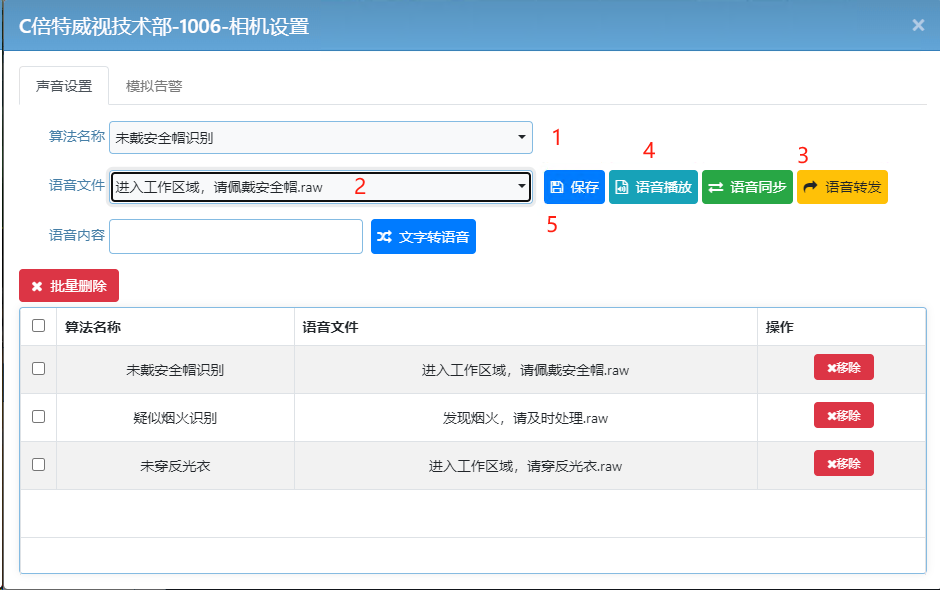
- 算法名称:根据语音内容设置需要,选择对应算法,如"安全帽检测";
- 语音文件:选择对应算法所需要配置的语音文件,语音内容可自定义,通过"文字转语音"实现;
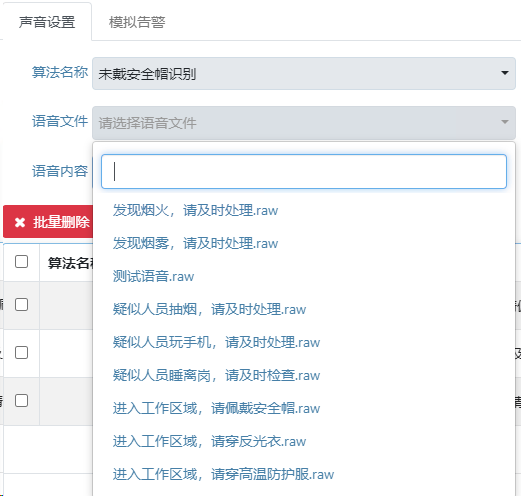

- 语音转发:当视频流添加使用海康/宇视接口,且前端相机自带语音输出模块,可进行相机语音提醒。 可通过前端相机是否有声音来验证语音文件推送是否成功;
- 语音播放:浏览器语音播放,在对应登录视频分析平台的浏览器电脑上进行语音播放;
- 保存:保存对应算法名称和语音文件配置,保存后在下方配置栏显示;
- 移除:对已经配置好的语音文件进行删除;
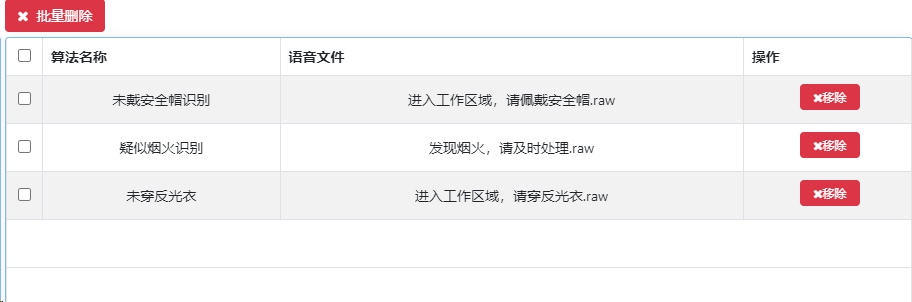
3.7告警模拟
系统支持模拟告警,通过模拟告警,实现和真实告警一样的展示及处理流程。可实现告警语音、算法告警提示、API推送、告警处置等功能验证和展示;
设置规则和前提:设置规则和设置前提同"告警语音设置";
设置方式:
1.输入检测功能名称,如"未带安全帽检测";
2.输入模拟的对应目标类型,如"未带安全帽"
3.绘制:在画面内任意绘制一个目标框,代表识别目标在画面的位置;
4.发送:确认模拟告警发出,确认后会同真实告警一样,弹窗提醒,语音提醒、告警入库,可检索、查询、处置等。 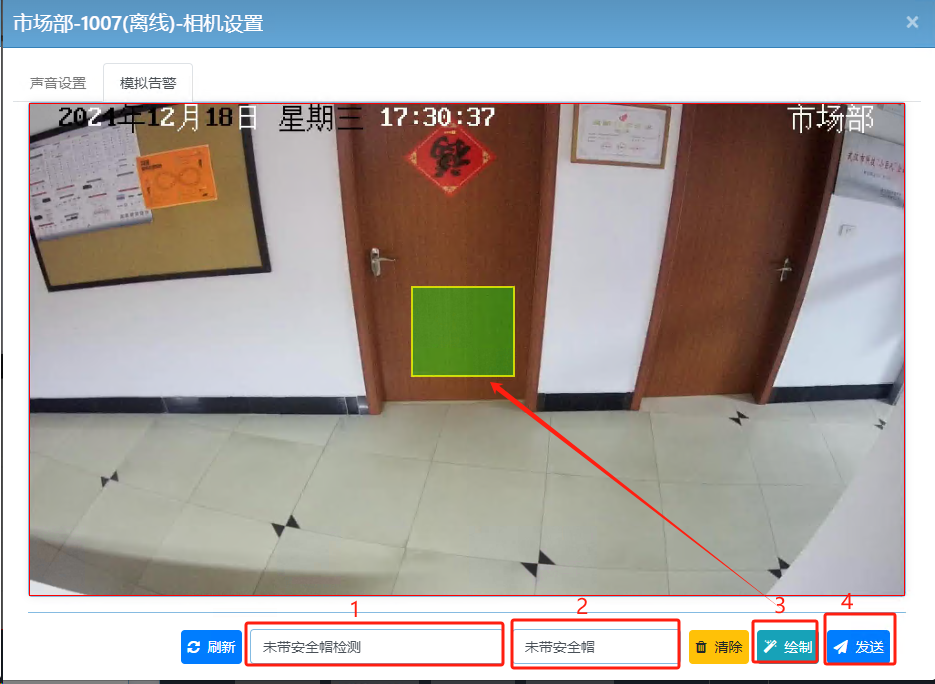
3.8 告警检索
在进入首页后,选择左边菜单栏的"告警管理"→"检索",在该页面中可以对系统识别出来的历史数据进行检索查看。按照起始时间、结束时间、状态类型、告警类型、告警等级、设备名称进行检索条件。并可对事件进行excl报表导出。
- 状态类型:分为未处理、已处理、全部,指的是告警事件的状态;
- 开始时间:自主选择;
- 结束时间:自主选择;
- 告警类型:指已触发告警的所有类型;
- 设备名称:告警视频的名称;
- 告警图片:触发告警条件时的图片;
- 时间:产生告警的时间;
- 状态:指当前告警的状态是否处理;
- 报警类型:触发告警的名称;
- 误识别:该画面是否是误识别,如果是,可以直接点击;
- 告警:是否是正确的告警,已处理;
- 详细信息:查看该条告警的具体信息;

在影像管理可对具体识别事件进行正报和误识别判断,人工对事件进行处理确认。 选中"事件",鼠标放到告警图片上,显示"哭脸-误报"、"笑脸-确认处理(正报)",根据实际识别结果进行选择,点击后会弹出"告警确认-确认成功"/"误识别确认-误识别确认成功"。 确认的结果入"人工复查"库,进行误识别内容展示。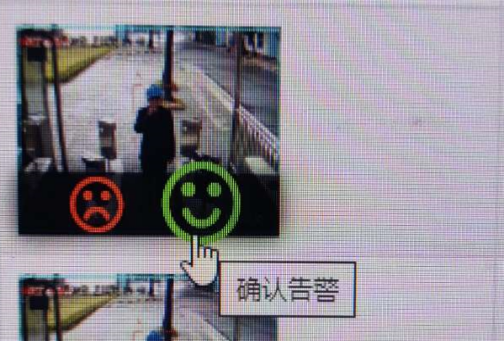
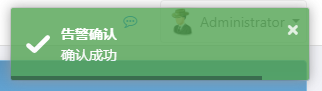
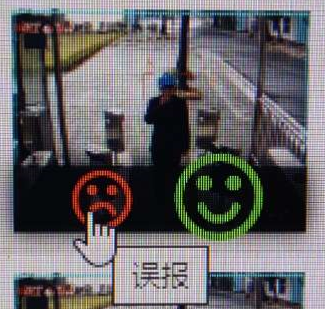
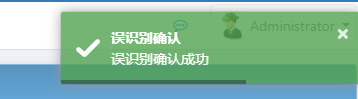
点击"详情",可对事件内容进行处理,填写处理意见。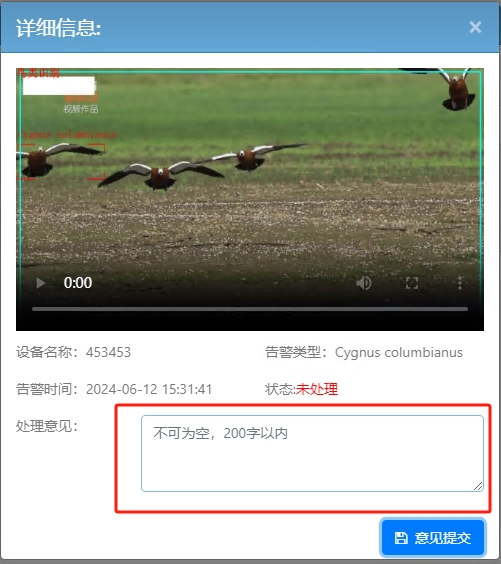
告警报表导出操作方法:
- 选择下方边"导出树据"→"MS-Excle"
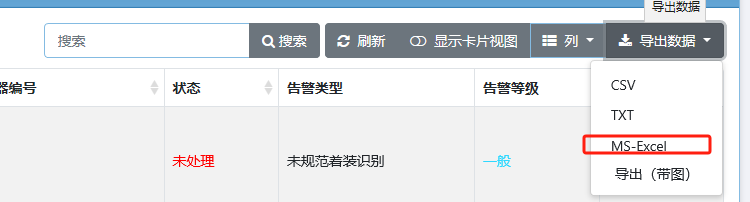
- 点击后回将本次已查询的树据进行导出下载。
3.9 人工复查
在进入首页后,选择左边菜单栏的"告警管理"→"人工复查",在该页面中可以看到对处理过的误识别数据自动入库管理,可根据时间、类型、设备来进行检索查询,入库后的数据主要用于数据的统计、分析、效果迭代等。便于后续分析数据统计、误报优化。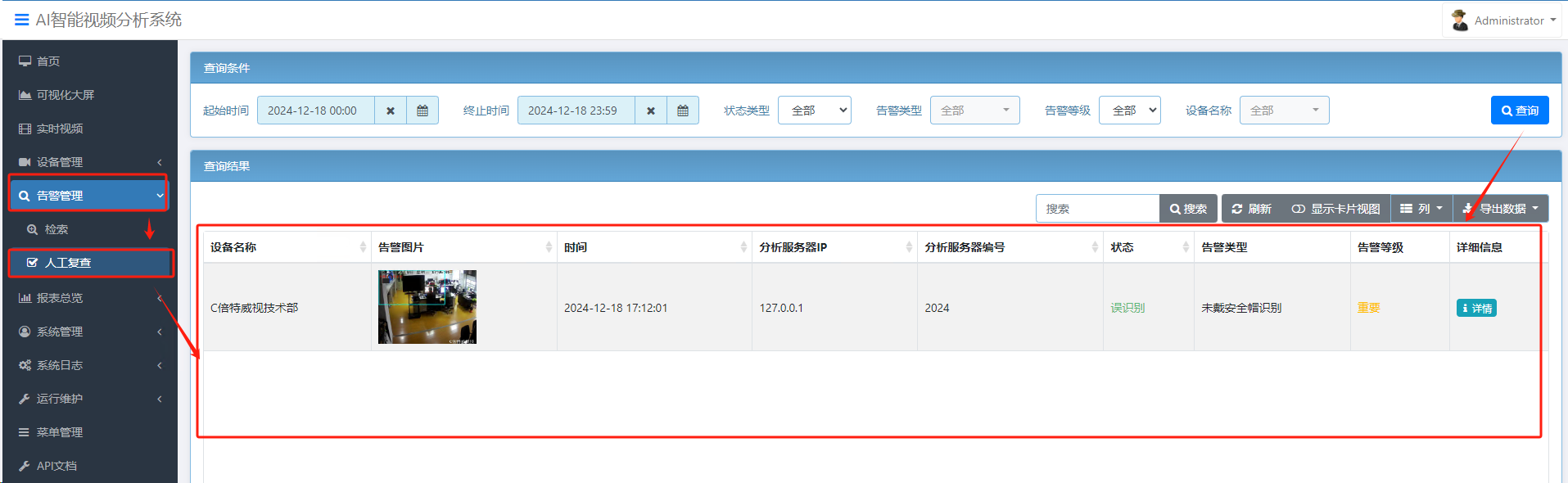
3.10 数据统计分析
在进入首页后,选择左边菜单栏的"统计分析",在该页面中可以看到系统数据的总览报表分析、趋势分析等数据。按告警源(摄像机)、告警类别(事件类型)、告警时间、告警处理状态等多个维度进行系统识别数据展示。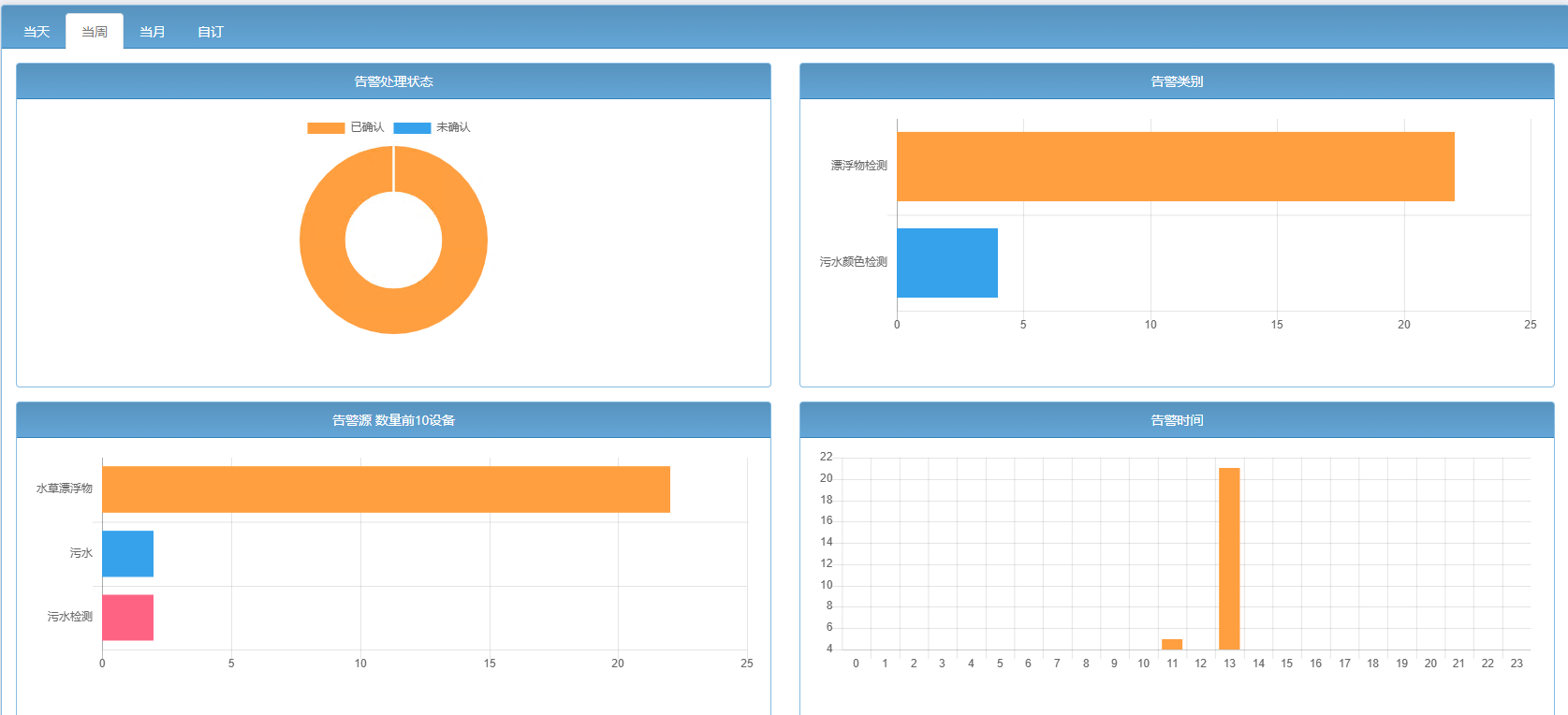
3.11 系统运行状态
在进入首页后,选择左边菜单栏的"运行维护-实时状态",提供系统信息展示、设备运行状态、资源消耗、运行时长、可用性等实时监测数据。显示设备主机名称、操作系统、 系统架构、系统运行时长、外网地址、系统框架、开发环境、平台运行时长、平台启动时间、设备CPU、内存、磁盘使用情况。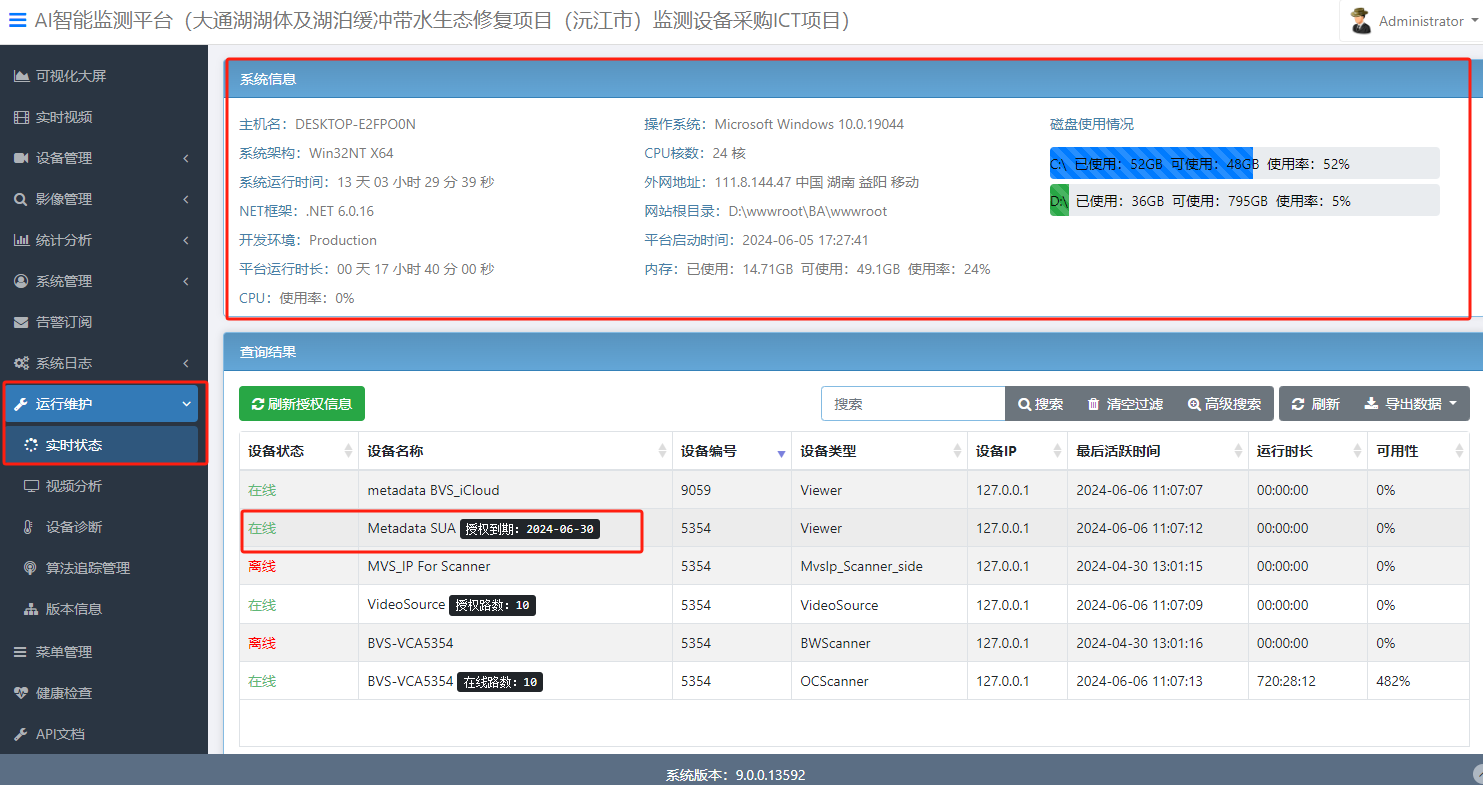
3.12 实时视频
登录后,选择左边菜单栏的"实时视频"。支持对接入的摄像机视频源进行实时视频点播,实时播放视频画面。可根据现实需求,按照1*1、2*2、4*4等分屏方式进行内容展示。
系统显示摄像机在线、离线状态,在线显示"绿色"名称,"离线"显示灰色。在线相机可进行实时视频点播。
不分析设备:对不分析只做视频点播的视频,进行实时视频点播。 用于云台相机热成像视频播放。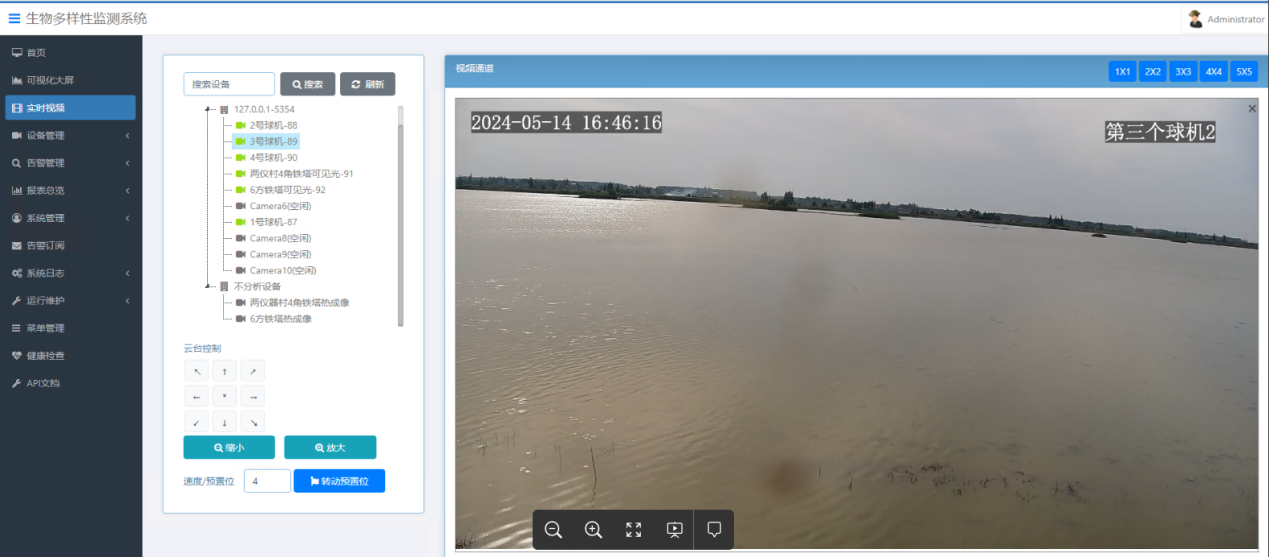
3.13 可视化大屏展示
登录后,选择左边菜单栏的"可视化大屏",进入后显示页面如下。
页面上右边栏实时显示最新的三条告警;
中间窗口:实时播放摄像机视频,根据所关注点位,选择相机进行播放;
页面下边栏:显示告警总览内趋势分析;
页面左上边栏:按照告警等级显示系统数据比例;
页面左下边栏:显示"数据统计分析"内相关数据图表;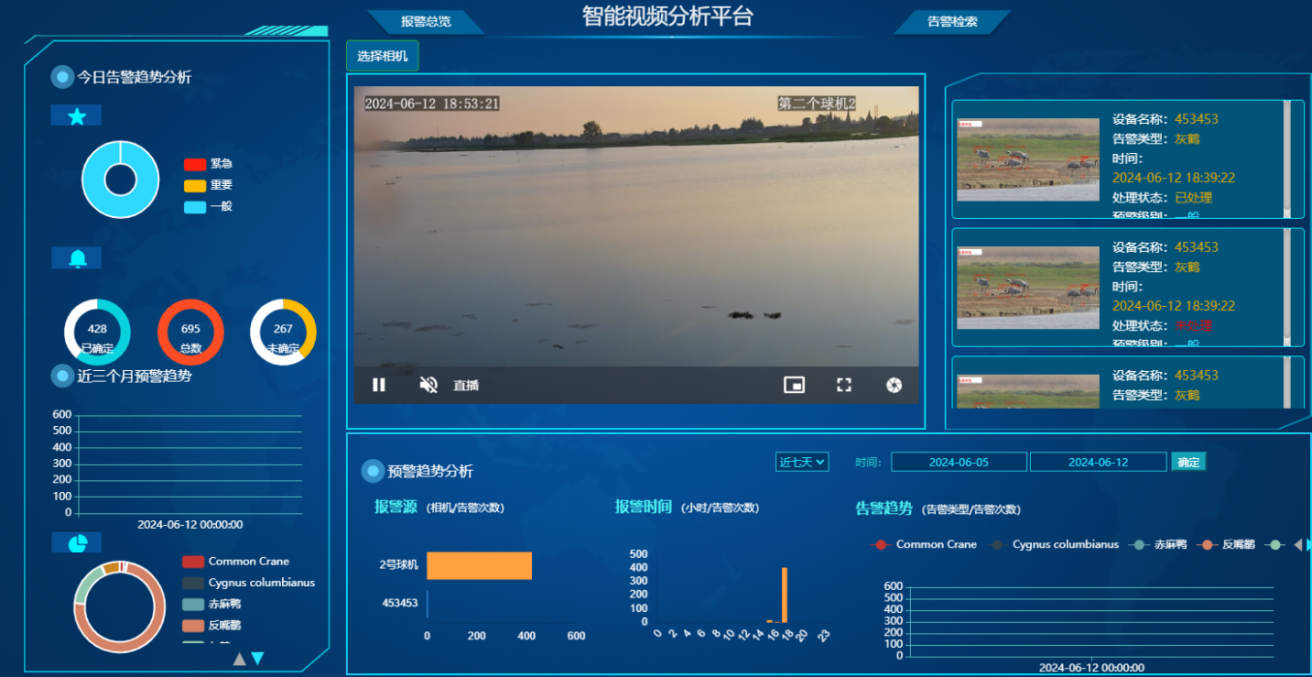
3.14 系统管理-用户配置
平台-系统管理模块,可进行用户添加、密码修改、角色、部门、系统参数配置等功能。
- 密码修改:有两个途径。可通过登录后用户-个人中心进行修改。也可以通过系统管理-个人中心进行修改。
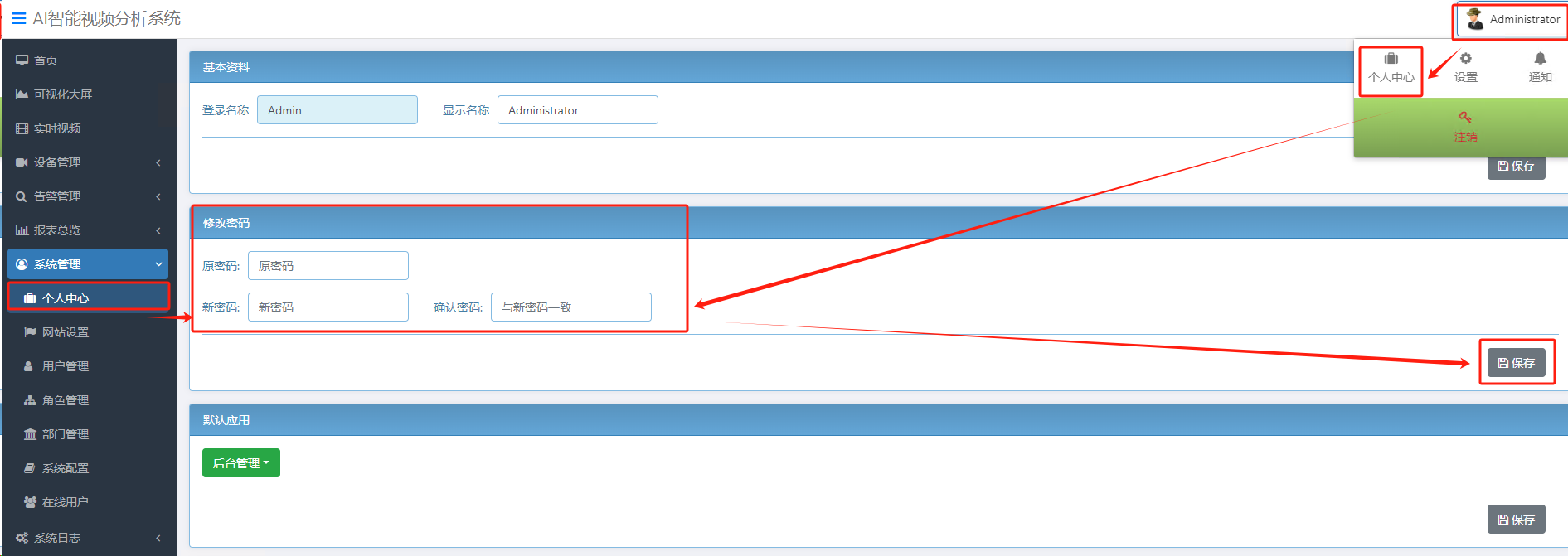
- 系统首页展示名称修改:可通过登录后用户头像下-设置进行修改。也可以通过系统管理-网站设置进行修改。
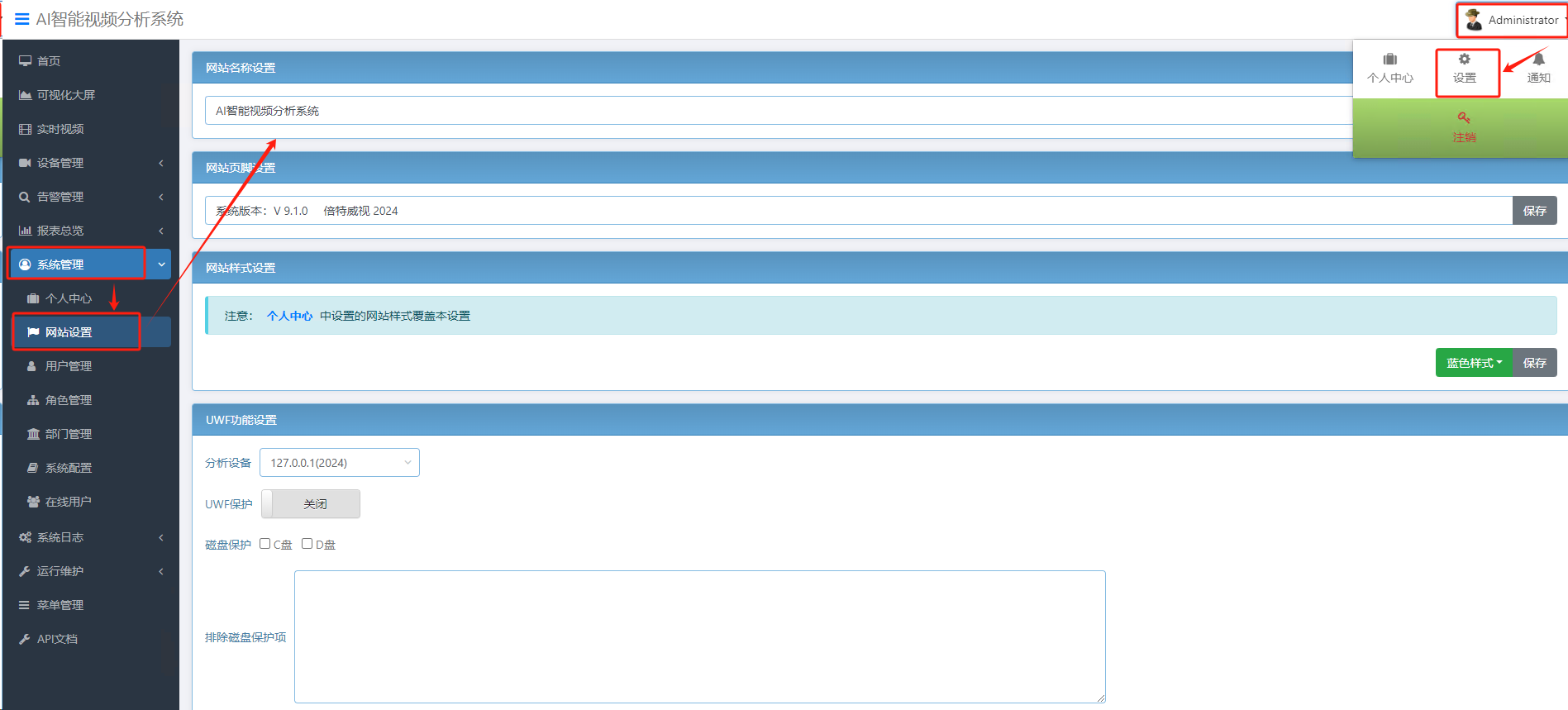
- 用户设置:可通过用户管理、角色管理、部门管理三个层级来设置系统用户,配置系统用户角色、部门,及用户对应平台菜单查看控制权限。

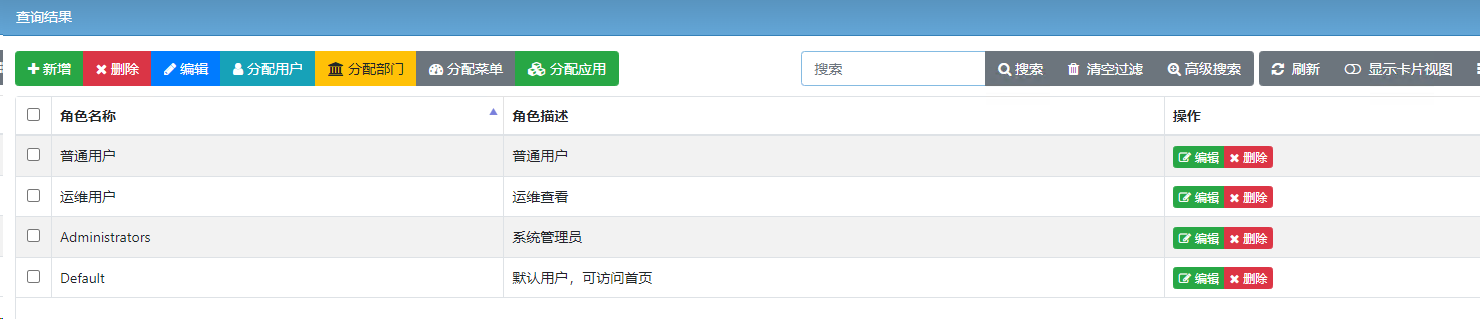

流媒体服务配置
在云平台导航栏选择"系统管理"→"系统配置";在系统配置中将流媒体服务地址配置为设备IP地址,如有外网映射地址则为映射的地址与端口。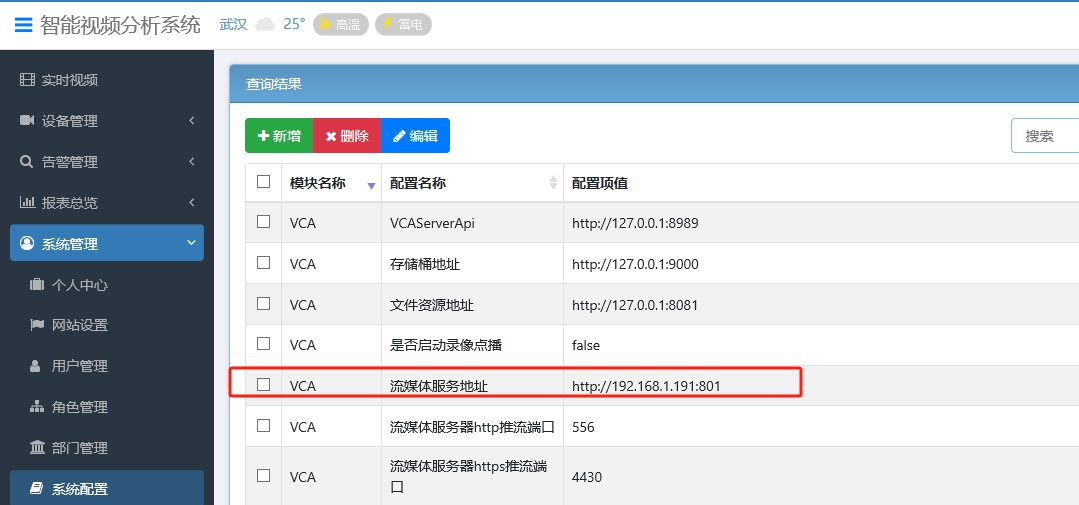
配置成功后,可在实时视频内进行视频点播浏览摄像机实时视频。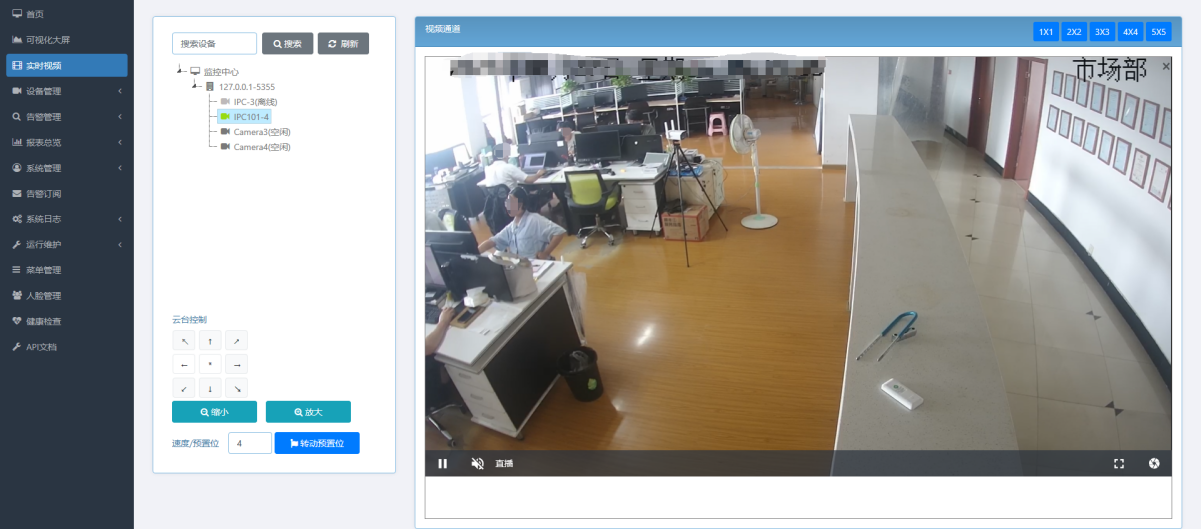
告警推送配置
在云平台导航栏"系统管理"→"系统配置"内可配置告警推送地址与告警推送类型,具体API对接文档可联系供应商获取。

公司信息及客户服务
武汉倍特威视系统有限公司是以智能化安全信息产品研发、生产、销售和服务为主的高新技术企业。公司立足于湖北武汉,以创新的技术理念,20年的技术和项目经验为广大客户服务。公司以智能视频分析和智能管理平台为核心优势,为用户提供从设计、产品开发、安装、调试到系统集成、运营维护的AI视频分析产品和相关技术服务。可满足各类行业客户的高度智能化AI应用需求。
官网:ai.betvsys.com
公司地址:武汉市洪山区珞狮南路明泽大厦15楼1518室
电话:027-68784993
传真:027-68784993
邮件:Sales@betvsys.com
感谢您使用武汉倍特威视系统有限公司 BVS-I2000系列视频分析系统!
